在当今数字化时代,电视不再仅仅是传统的影视播放设备,电脑也不局限于办公与小型娱乐场景,将电脑主机连接电视,能够让我们享受到大屏带来的震撼视觉效果,无论是观看高清电影、畅玩大型游戏,还是进行商务演示等,都能获得全新的体验,电脑主机究竟怎样连接电视呢?下面就为大家详细介绍。
准备工作
(一)确认设备接口
我们要明确电脑主机和电视各自具备的接口类型,常见的电脑主机接口有 HDMI 接口、VGA 接口、DisplayPort 接口等,HDMI 接口是目前最为常用的,它可以同时传输音频和视频信号,传输质量高,支持高清甚至 4K 分辨率,VGA 接口则相对较老,只能传输视频信号,且在高清显示方面表现不如 HDMI 接口,DisplayPort 接口也具备强大的视频传输能力,常用于高端设备。
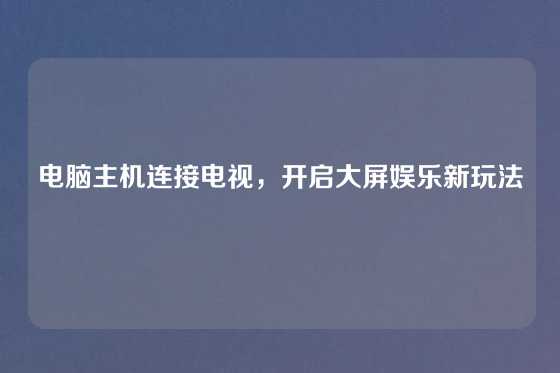
电视方面,主流的接口同样有 HDMI 接口,此外还有 AV 接口、色差分量接口等,AV 接口主要用于连接一些较老的设备,传输的是模拟信号,画质相对较差,色差分量接口可以传输高清视频信号,但不支持音频传输,确认好接口类型后,我们就可以准备相应的连接线了。
(二)准备连接线
根据电脑主机和电视的接口情况,选择合适的连接线,如果电脑主机和电视都有 HDMI 接口,HDMI 线是最佳选择,它能够实现高清音视频的同步传输,连接也非常方便,如果电脑主机只有 VGA 接口,而电视有 HDMI 接口,就需要使用 VGA 转 HDMI 转换器,并搭配 HDMI 线,这种转换器一般还需要外接电源,以实现信号的转换。
如果电脑主机有 DisplayPort 接口,而电视只有 HDMI 接口,可以使用 DisplayPort 转 HDMI 线,在购买连接线时,要注意选择质量可靠的产品,以确保信号传输的稳定和画质的清晰。
(三)其他辅助设备
如果你的电脑主机或电视没有内置扬声器,或者你想要获得更好的音频效果,还可以准备外接音箱或功放设备,无线鼠标和键盘也是不错的选择,这样在电视前操作电脑主机时会更加方便,无需一直靠近主机。
连接步骤
(一)使用 HDMI 接口连接
- 关闭电脑主机和电视的电源,这一步非常重要,避免在连接过程中因电流冲击损坏设备。
- 将 HDMI 线的一端插入电脑主机的 HDMI 接口,另一端插入电视的 HDMI 接口,确保插头插入牢固,避免松动导致信号传输不稳定。
- 打开电视,使用电视遥控器将信号源切换到对应的 HDMI 通道,电视会有多个 HDMI 接口,如 HDMI1、HDMI2 等,要确认选择正确的通道。
- 打开电脑主机电源,电视屏幕应该会显示电脑的启动画面,如果没有显示,可能是电脑的显示设置没有正确配置。
(二)使用 VGA 接口连接(搭配 VGA 转 HDMI 转换器)
- 同样先关闭电脑主机和电视的电源。
- 将 VGA 线的一端插入电脑主机的 VGA 接口,另一端插入 VGA 转 HDMI 转换器的 VGA 输入接口。
- 使用 HDMI 线将 VGA 转 HDMI 转换器的 HDMI 输出接口与电视的 HDMI 接口连接起来。
- 为 VGA 转 HDMI 转换器接上电源,有些转换器可能需要按下开关开启。
- 打开电视,切换到对应的 HDMI 信号源。
- 启动电脑主机,如果电视没有显示画面,可能需要在电脑上调整显示设置。
(三)使用 DisplayPort 接口连接(搭配 DisplayPort 转 HDMI 线)
- 关闭电脑主机和电视。
- 将 DisplayPort 转 HDMI 线的 DisplayPort 一端插入电脑主机的 DisplayPort 接口,HDMI 一端插入电视的 HDMI 接口。
- 打开电视,选择正确的 HDMI 信号源。
- 开启电脑主机,若画面未正常显示,可进入电脑的显示设置进行调整。
显示设置调整
当电脑主机成功连接电视后,可能需要对显示设置进行一些调整,以获得最佳的显示效果。
(一)分辨率设置
在 Windows 系统中,右键点击桌面空白处,选择“显示设置”,在显示设置窗口中,找到“分辨率”选项,根据电视的最佳分辨率进行选择,现代电视的分辨率为 1920×1080(全高清)或 3840×2160(4K),如果选择的分辨率不合适,可能会出现画面拉伸、模糊等问题。
在 Mac 系统中,点击苹果菜单中的“系统偏好设置”,然后选择“显示器”,在显示器设置窗口中,选择合适的分辨率。
(二)显示模式设置
电脑连接电视后,可以选择不同的显示模式,如复制模式、扩展模式和仅第二屏幕模式,复制模式是指电视和电脑屏幕显示相同的内容,适合商务演示等场景,扩展模式则可以将电视作为电脑的扩展屏幕,你可以在电视上显示不同的应用程序或窗口,提高工作效率,仅第二屏幕模式是指只在电视上显示画面,电脑屏幕关闭,适合在电视前享受大屏娱乐。
在 Windows 系统中,可以按下 Windows + P 组合键快速切换显示模式,在 Mac 系统中,在显示器设置窗口中可以选择相应的显示模式。
(三)音频设置
如果使用 HDMI 线连接,音频信号会通过 HDMI 同步传输到电视,在 Windows 系统中,右键点击任务栏右下角的音量图标,选择“播放设备”,然后将电视设置为默认音频播放设备,在 Mac 系统中,点击苹果菜单中的“系统偏好设置”,选择“声音”,在输出选项中选择电视。
如果使用 VGA 线连接,由于 VGA 不支持音频传输,需要通过其他方式输出音频,如使用电脑主机的 3.5mm 音频接口连接外接音箱或功放设备。
常见问题及解决方法
(一)无画面显示
如果电视屏幕没有显示电脑主机的画面,首先要确认连接线是否插好,信号源是否切换正确,如果这些都没有问题,可以尝试重新启动电脑主机和电视,检查电脑的显示设置,确保已将电视设置为显示设备。
(二)画面模糊或有雪花
这可能是连接线质量问题或接口接触不良导致的,检查连接线是否有损坏,重新插拔接口,如果使用 VGA 接口,可能是因为 VGA 传输高清信号的能力有限,可以考虑更换为 HDMI 接口连接。
(三)音频无输出
若使用 HDMI 连接但没有音频输出,检查电脑的音频设置是否将电视设为默认音频设备,如果使用 VGA 连接,需要检查音频线连接是否正确,以及外接音频设备是否正常工作。
将电脑主机连接电视,能够为我们带来更加丰富多样的娱乐和工作体验,通过正确的准备工作、连接步骤和设置调整,我们可以轻松实现电脑与电视的连接,享受大屏带来的乐趣,希望这篇攻略能够帮助大家顺利完成电脑主机与电视的连接,开启全新的视听之旅。

